Google Chrome possono essere super utili e divertenti; dai un'occhiata a queste fantastiche estensioni di Chrome per alcuni esempi. Ma come li ottieni e, cosa ancora più importante, come disinstalli le estensioni che non desideri o di cui hai bisogno?
Di seguito è riportato un tutorial completo su come installare le estensioni di Chrome. Ci sono alcuni metodi per farlo, ma per la maggior parte delle persone, dovrebbero essere necessari solo pochi secondi per aggiungere quella nuova estensione di Chrome al tuo browser.
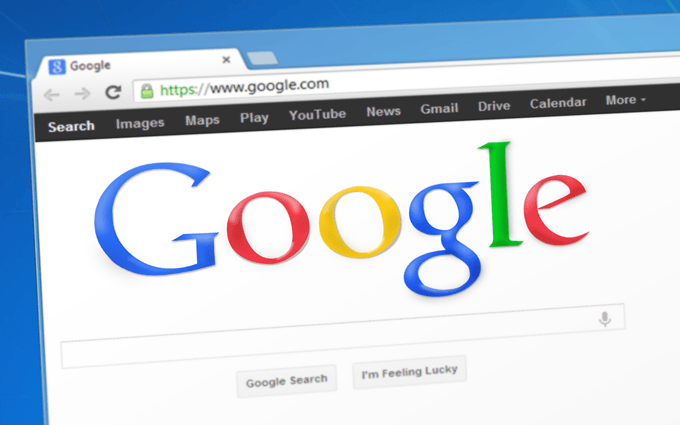
Imparerai anche come fare il contrario: elimina le estensioni di Chrome che non desideri più. Potresti voler disinstallare un'estensione di Chrome se l'hai installata per errore, non la usi mai o è stata inclusa durante un'installazione di malware.
Nota: le estensioni di Chrome funzionano anche in alcuni altri browser basato su Chrome, musica lirica è un ottimo esempio.
Come installare un'estensione di Chrome
Esistono alcuni modi per installare una estensione di Chrome , ma esamineremo prima il metodo "normale".
Passaggio 1: scegli un'estensione di Chrome da Il negozio online di Chrome.
In_content_1 all: [300x250] / dfp: [640x360]->Passaggio 2: seleziona il pulsante chiamato Aggiungi a Chrome.

Passaggio 3: scegli Aggiungi estensionequando vedi l'installazione pop-up.
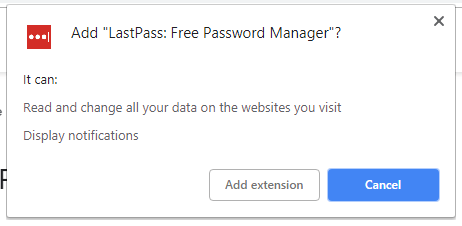
A aggiungi la tua estensione Chrome fatta in casa, devi prima abilitare una modalità speciale in modo che Chrome ti consenta di importare i file grezzi:
Passaggio 1: seleziona il menu a tre punti in alto destra di Chrome.
Passaggio 2: vai su Altri strumenti>Estensioni.
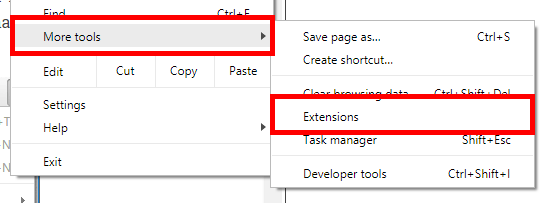
Passaggio 3: premi il pulsante accanto a Developermodenella parte superiore della pagina.
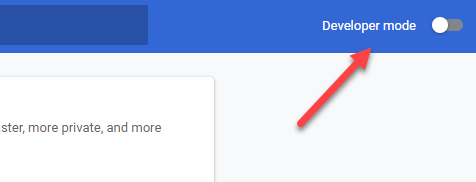
Ste p 4: scegli il pulsante Carica decompresso.
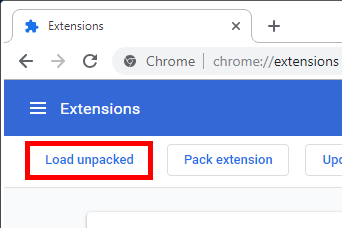
Passaggio 5: individua e seleziona la cartella che contiene i file delle estensioni di Chrome.
Passaggio 6: scegli Seleziona cartella.
Segui questi passaggi per installare un'estensione di Chrome che non si trova in una cartella, come un file CRX che hai scaricato da un sito di terze parti o impacchettati:
Passaggio 1: ripeti i passaggi 1-3 sopra (dalla seconda serie di indicazioni).
Passaggio 2: dalla schermata Estensioni, trascina e rilascia il file CRX sulla pagina.
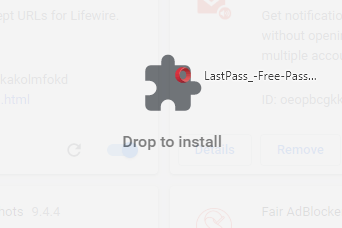
Passaggio 3: Seleziona Aggiungi estensione.
Fai funzionare ChromeExtensions in modalità di navigazione in incognito
Le estensioni di Chrome non sono abilitate in modalità di navigazione in incognito. Almeno, non per impostazione predefinita. Ma se lo desideri, puoi forzare Chrome ad abilitare le estensioni in modalità di navigazione in incognito dalla pagina Estensioni:
Passaggio 1: accedi alla pagina Estensioni usando le indicazioni sopra. Fallo dalla finestra anormale di Chrome (non in incognito).
Passaggio 2: seleziona il pulsante Dettagliaccanto all'estensione in questione.
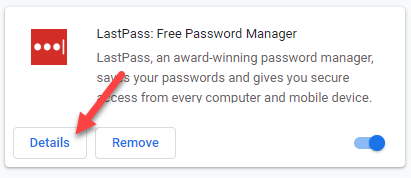
Passaggio 3: Scorri verso il basso fino all'impostazione Consenti inincognitoe attiva l'opzione selezionando il pulsante per proseguire.

Come disinstallare un'estensione di Chrome
Rimuovere estensioni da Chrome è semplicissimo. Puoi farlo estremamentedalla barra degli strumenti, ma se l'estensione non è visibile, c'è un altro modo per accedere all'opzione di disinstallazione. Entrambi sono descritti di seguito.
Nota: come abbiamo detto sopra, uno dei motivi per disinstallare un'estensione da Chrome è se è stato aggiunto accidentalmente al tuo computer attraverso un programma dannoso. In tal caso, ricordati di elimina il virus o altro malware prima che causi più danni o fastidi.
Vedi l'icona dell'estensione nella barra dei comandi? In tal caso, fai clic con il pulsante destro del mouse e seleziona Rimuovi da Chrome ...dal menu a discesa.
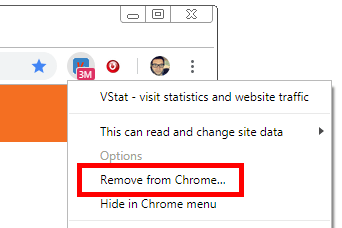
Se non vedi l'icona per l'estensione, potrebbe essere perché l'hai nascosta. Un altro motivo è se sei in modalità di navigazione in incognito e l'estensione non è configurata per essere utilizzata lì (cioè, se funziona solo in modalità normale, che è l'opzione predefinita per tutte le estensioni).
Fortunatamente, c'è un altro modo per eliminare l'estensione. Per le estensioni di Chrome che non sono visibili in questo momento, apri la pagina Estensioni per vedere tutte le estensioni installate:
Passaggio 1: seleziona il menu Chrome a tre punti e vai a Altri strumenti>Estensioni.
Passaggio 2: individua l'estensione che desideri rimuovere.
Passaggio 3: scegli il pulsante Rimuovi.
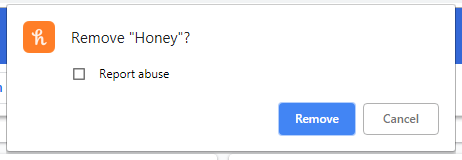
Passaggio 4: conferma la disinstallazione selezionando nuovamente Rimuovi.